Win10电脑总是弹出需求帮助的功能提示该如何解决?
分类:win10教程 2021-08-08
导读: Win10电脑总是弹出需求帮助的功能提示该如何解决?--大家在使用电脑的过程中有没有遇到这样的情况:电脑老是自动跳出需求帮助程序的功能的提示,检查了电脑也不清楚到底是哪里出现了问题。那下面小编就给大家讲讲Win10电脑总是弹出需求帮助的功能提示的解决方...
大家在使用电脑的过程中有没有遇到这样的情况:电脑老是自动跳出需求帮助程序的功能的提示,检查了电脑也不清楚到底是哪里出现了问题。那下面小编就给大家讲讲Win10电脑总是弹出需求帮助的功能提示的解决方法吧。
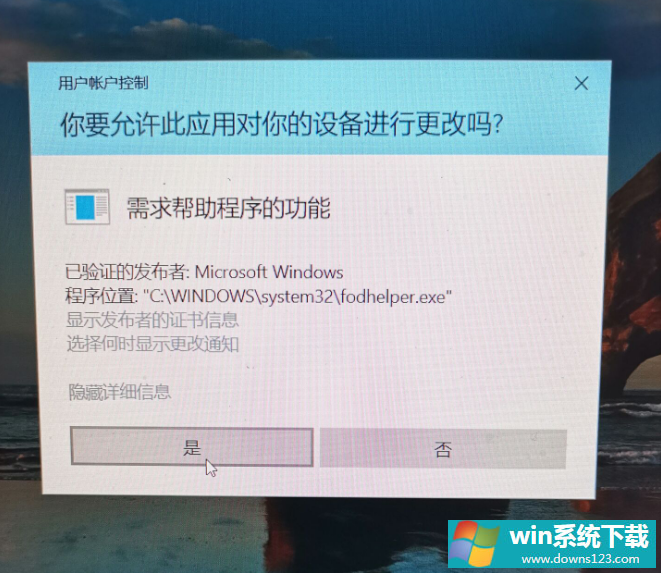
解决办法:
1、在任务栏中搜索UAC控制,它默认会直接弹出用户帐户控制,选择并打开。
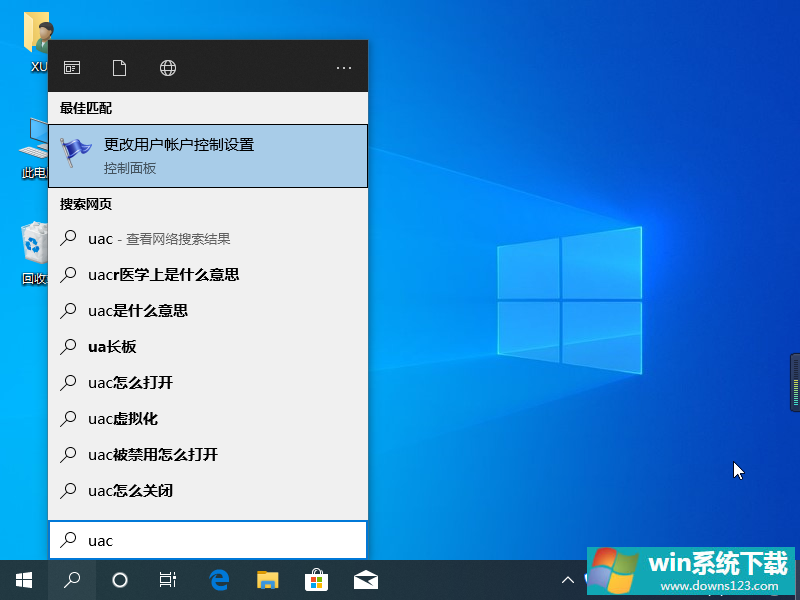
2、在这里我们把它拉到从不通知,这样如果有程序还需要访问fodhelper.exe程序时就不会再弹出。而在这里我们也需要注意,通过用户帐户控制可以更有效的避免一些不安全的软件自动运行。
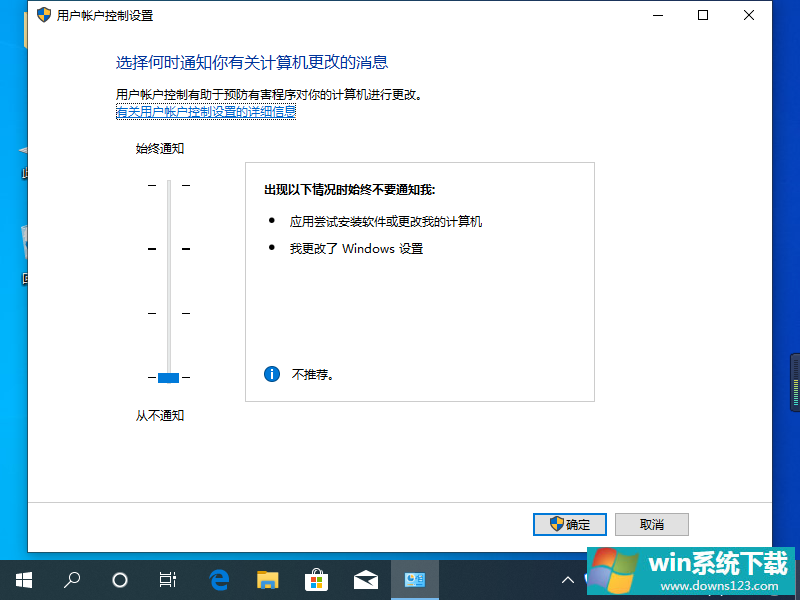
3、还有一种方法,我们可以通过图片中的信息来定位某些程序,这样可以帮助我们来判断这些程序是否可疑,对于不可信或者不清楚来源的文件中找到删除或者使用安全软件删除。
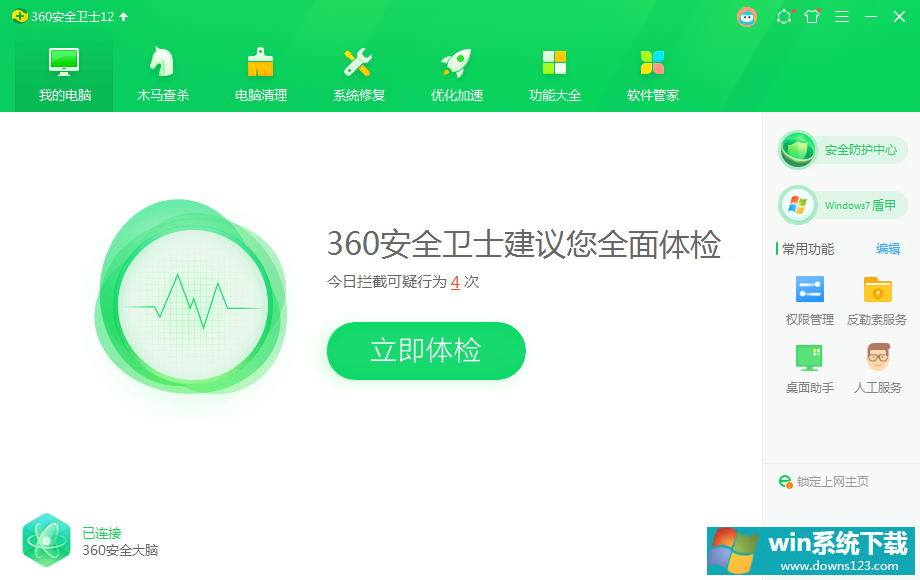
以上就是关于解决win10系统中电脑总是弹出需求帮助的功能提示的解决方法了。


